同步助手软件实现iTunes软件导入同步助手教程
同步助手(同步你的iPad、iPhone)官方版 http://www./softs/36047.html
1、运行同步助手,点击右上角的倒三角按钮,进入参数设置
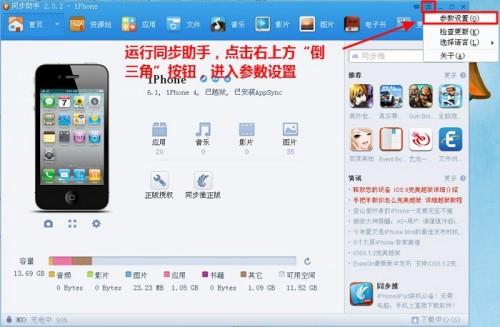
2、如果iTunes应用目录中已经读取到app存放路径。那么只要打开应用界面,同步助手就会自动加载iTunes的文件。加载完成后,带有苹果标志的就是从iTunes下载的软件,点击安装即可。

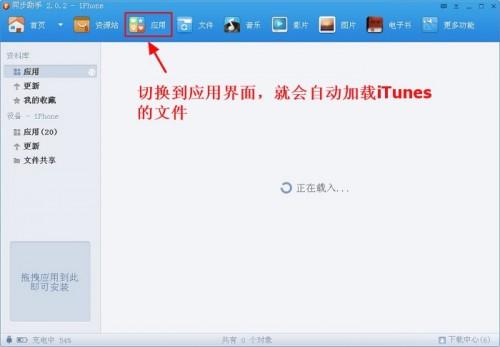
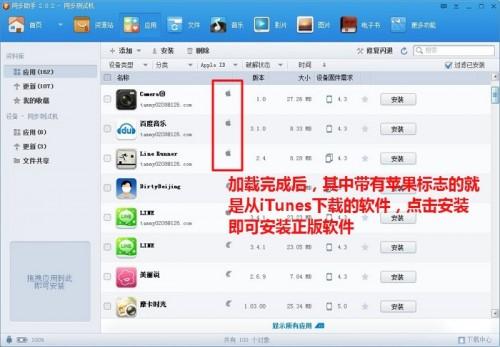
如果iTunes应用目录为空,那么需要补充app的存放路径。

首先,找到iTunes存放app的路径。运行iTunes,点击菜单栏的编辑--偏好设置--高级--可以看到iTunes media文件夹位置
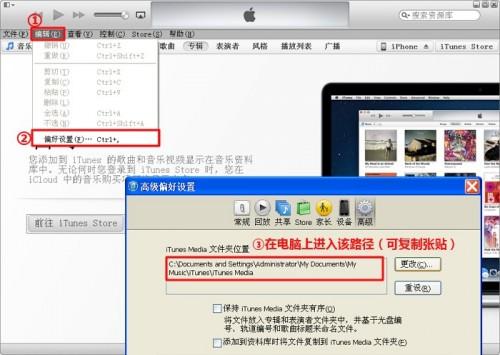
其次,复制张贴上述路径至电脑中,找到Mobile Applications文件夹,进入即可看到下载的app,上方显示就是我们需要的app存放路径,将其复制张贴到同步助手---参数设置---iTunes应用目录中即可。
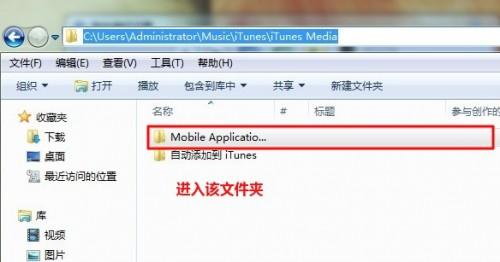
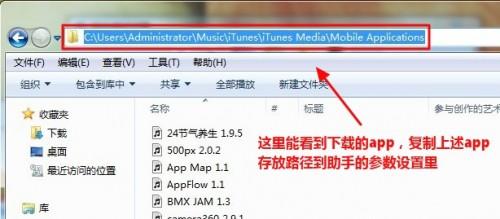

然后打开应用界面,就会自动加载iTunes的文件了。带有苹果标志的就是从iTunes下载app,这里可以完成安装,删除等操作。
当然如果有更改过iTunes存放app的路径,只要在参数里设置相应的路径即可。
分享:
相关推荐
- 【itunes】 iTunes如何备份 02-26
- 【itunes】 itunes打不开怎么回事 itunes打不开解决办法汇总 01-20
- 【itunes】 iTunes无法更新并提示"未能验证itunes 311 "怎么解决 04-07
- 【itunes】 在iTunes中创建AAC版本选项是灰色的无法点击如何解决 01-30
- 【itunes】 苹果iTunes Store应用商店打不开怎么办 12-25
- 【itunes】 itunes无法连接怎么回事? 11-27
- 【itunes】 iTunes安装后打不开怎么解决? 11-05
- 【itunes】 新版itunes为什么创建不了acc版本? 11-02
- 【itunes】 怎么从iTunes导入图片到手机 10-05
- 【itunes】 itunes无法验证服务器s.mzstatic的身份怎么办 09-23
本周热门
-
iTunes store里显示电影商店不可用怎么回事 2016/07/22
-
iTunes打开为何显示项目不可用 2016/07/24
-
完美解决itunes无法同步及itunes卡死问题 2012/02/22
-
itunes如何导入漫画 2013/05/07
-
MAC系统iTunes清理iOS备份文件增大磁盘空间的方法 2015/03/13
-
同步助手软件实现iTunes软件导入同步助手教程 2013/05/23
-
国内用户怎么使用iTunes Radio服务音乐电台订阅服务 2013/09/25
-
怎么查看iTunes版本 itunes版本如何查看 2013/07/11
本月热门
-
iTunes store里显示电影商店不可用怎么回事 2016/07/22
-
苹果设备安装Win 10后iTunes提示错误代码-54该怎么办? 2015/08/02
-
itunes怎么用 2016/08/14
-
itunesstore显示电影商店不可用怎么办? 2016/08/17
-
iTools软件中提示itunes支持库加载失败问题解决方法介绍 2013/07/18
-
iTunes打开为何显示项目不可用 2016/07/24
-
itunes打不开怎么回事 itunes打不开解决办法汇总 2020/01/20
-
itunes下载速度太慢的解决方法 2013/06/07
-
itunes磁盘已满解决方法 2012/07/26
-
iTunes不能读取文件"iTunes Library.itl"的原因和解决办法 2013/06/27


